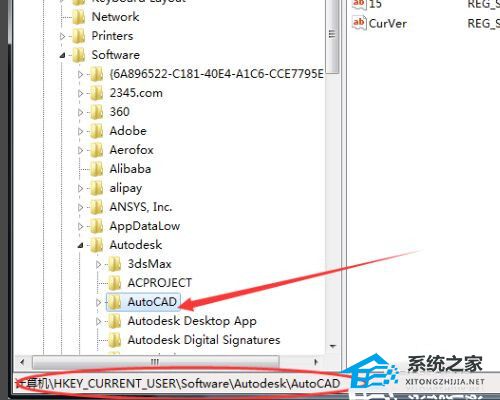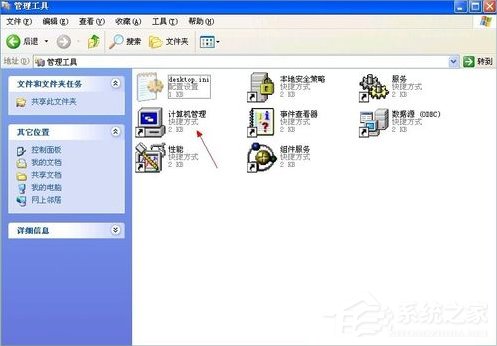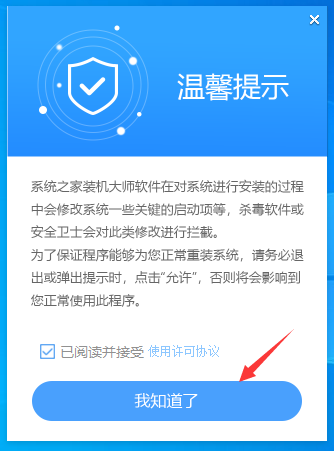Autodesk桌面应用程序可以卸载吗?两种Autodesk卸载教程
Autodesk桌面应用程序可以卸载吗?Autodesk桌面应用程序是安装Autodesk(欧特克)公司软件产品后生成的,例如在安装AutoCAD时,Autodesk软件会随着一起安装,但一般用不上,所以可以卸载它,删除卸载Autodesk桌面应用程序不会影响程序运行。下面我们来看看小编带来的两种Autodesk卸载教程吧。
方法一:
1、在开始菜单栏中点击【设置】按钮。
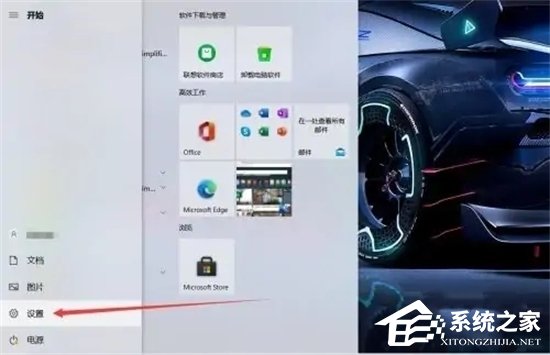
2、在弹出的面板中找到【应用与功能】选项,点击进入。
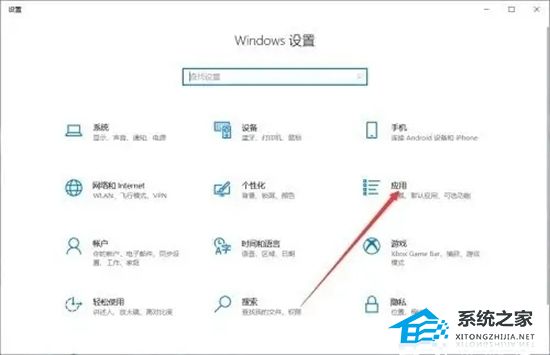
3、在应用列表中下拉找到Autodesk,点击【卸载】按钮即可。
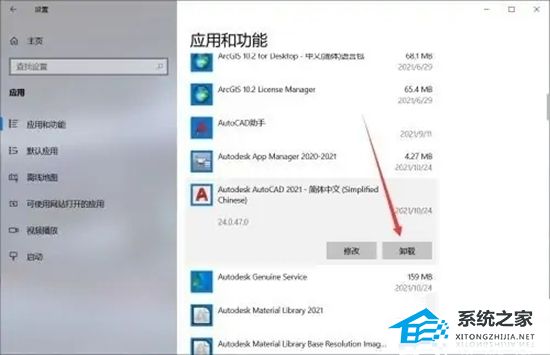
方法二:
1、win+r打开运行窗口,然后输入regedit。
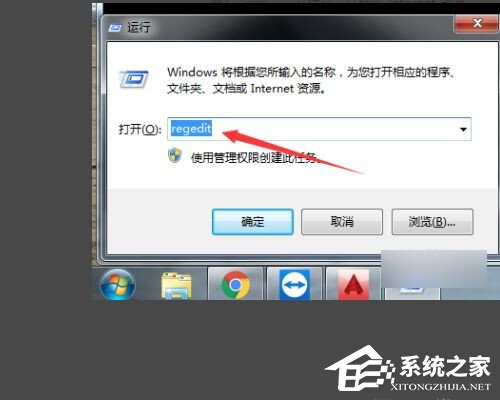
2、在出现的界面中,我们打开系统注册表列表。
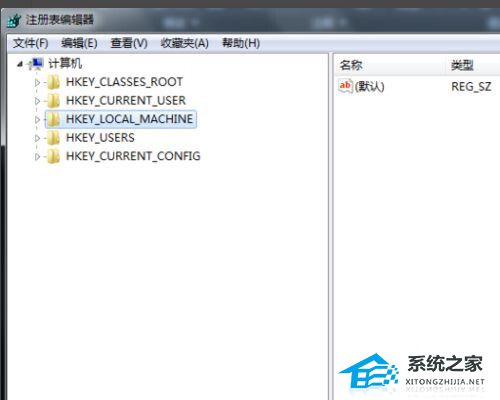
3、点击选择“HKEY-CLASSES-ROOT”。
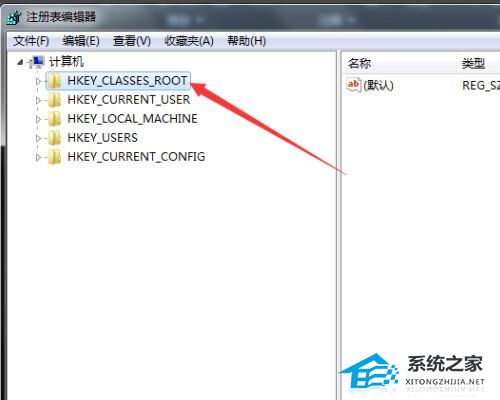
4、接着找到红圈路径位置处,将AUTODESK文件夹删除就可以了。